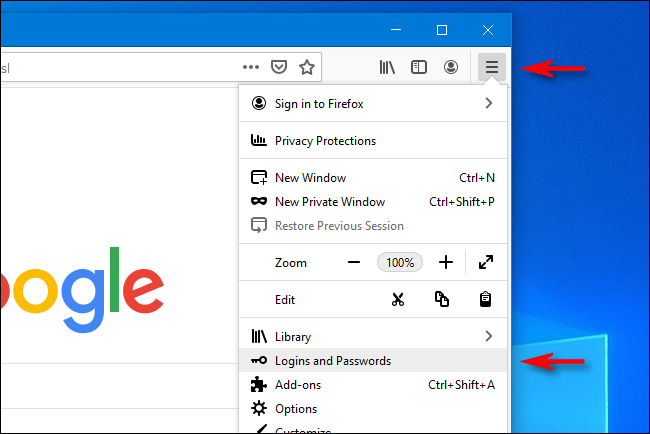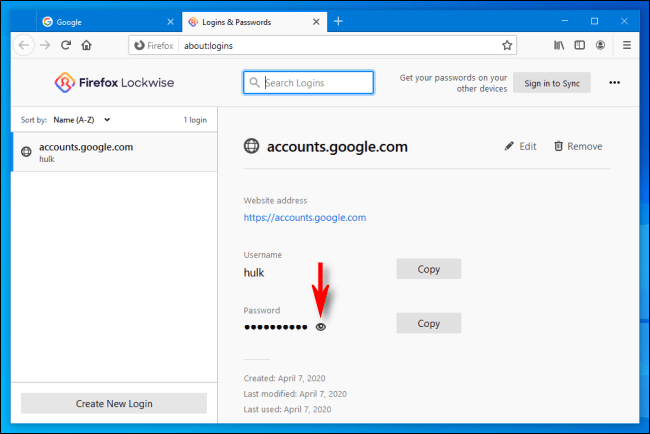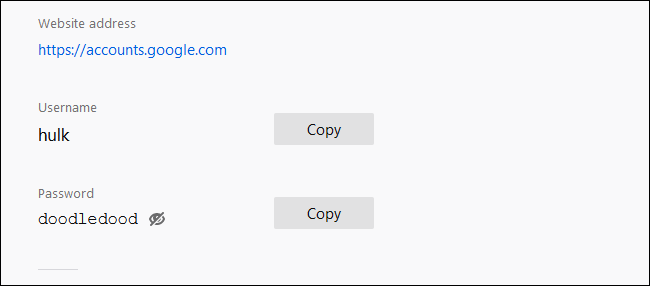Μερικές φορές, πρέπει να συνδεθείτε σε έναν ιστότοπο σε διαφορετική συσκευή ή πρόγραμμα περιήγησης, αλλά ξεχάσατε τον κωδικό πρόσβασής σας. Εάν προηγουμένως επιτρέπατε στον Firefox να αποθηκεύει τον κωδικό πρόσβασης, μπορείτε εύκολα να τον ανακτήσετε σε Windows 10, Mac και Linux. Ιδού πώς.
Μπορεί επίσης να σας ενδιαφέρει να μάθετε:
- Πώς να δείτε τον κωδικό πρόσβασης που είναι αποθηκευμένος στο Safari σε Mac
- Πώς να προβάλετε τον αποθηκευμένο κωδικό πρόσβασής σας στο Microsoft Edge
- Πώς να δείτε τον αποθηκευμένο κωδικό πρόσβασης στο Google Chrome
Πρώτον, ανοίξτε Mozilla Firefox Και κάντε κλικ στο κουμπί "χάμπουργκερ" (τρεις οριζόντιες γραμμές) στην επάνω δεξιά γωνία οποιουδήποτε παραθύρου. Στο αναδυόμενο μενού, κάντε κλικ στην επιλογή "Σύνδεση και κωδικοί πρόσβασης".
Θα εμφανιστεί η καρτέλα "Σύνδεση και κωδικοί πρόσβασης". Στην πλαϊνή γραμμή, θα δείτε μια λίστα τοποθεσιών με αποθηκευμένες πληροφορίες λογαριασμού. Κάντε κλικ στον λογαριασμό που θέλετε να δείτε με περισσότερες λεπτομέρειες.
Αφού κάνετε κλικ, θα δείτε λεπτομέρειες σχετικά με αυτόν τον λογαριασμό στο δεξί μισό του παραθύρου. Αυτές οι πληροφορίες περιλαμβάνουν τη διεύθυνση του ιστότοπου, το όνομα χρήστη και τον κωδικό πρόσβασης που έχουν κρυφτεί για λόγους ασφαλείας. Για να αποκαλύψετε τον κωδικό πρόσβασης, κάντε κλικ στο εικονίδιο "μάτι" δίπλα του.
Μετά από αυτό, θα εμφανιστεί ο κωδικός πρόσβασης.
Βεβαιωθείτε ότι έχετε αποθηκεύσει τον κωδικό πρόσβασης, αλλά αντισταθείτε στην παρόρμηση να τον γράψετε όπου κάποιος άλλος μπορεί να τον δει. Εάν αντιμετωπίζετε προβλήματα με την παρακολούθηση κωδικών πρόσβασης σε προγράμματα περιήγησης και συσκευές, συνήθως είναι καλύτερο να χρησιμοποιήσετε έναν διαχειριστή κωδικών πρόσβασης για να διατηρήσετε την ευθεία. καλή τύχη!
Εάν δυσκολεύεστε να θυμάστε τακτικά τους κωδικούς πρόσβασης, ίσως θελήσετε να δοκιμάσετε Οι καλύτερες εφαρμογές εξοικονόμησης κωδικού πρόσβασης Android για επιπλέον ασφάλεια το 2020 .
Ελπίζουμε να βρείτε αυτό το άρθρο χρήσιμο για εσάς σχετικά με τον τρόπο προβολής του αποθηκευμένου κωδικού πρόσβασής σας στον Firefox.
Μοιραστείτε τη γνώμη σας στο παρακάτω πλαίσιο σχολίων.